- सबसे मजबूत सिग्नल, इष्टतम प्रदर्शन और बेहतर सुरक्षा प्राप्त करने के लिए अपने राउटर फर्मवेयर को अपडेट करने की सिफारिश की जाती है।
- आपके राउटर के निर्माता के आधार पर, लॉगिन जानकारी भिन्न हो सकती है।
- राउटर फर्मवेयर अपडेट करने से पहले, आपको इसे एक्सेस करने के लिए डिवाइस का आईपी पता ढूंढना चाहिए।
- सुनिश्चित करें कि आपके राउटर से एक स्थिर कनेक्शन है और अपग्रेड प्रक्रिया को बाधित नहीं करता है।
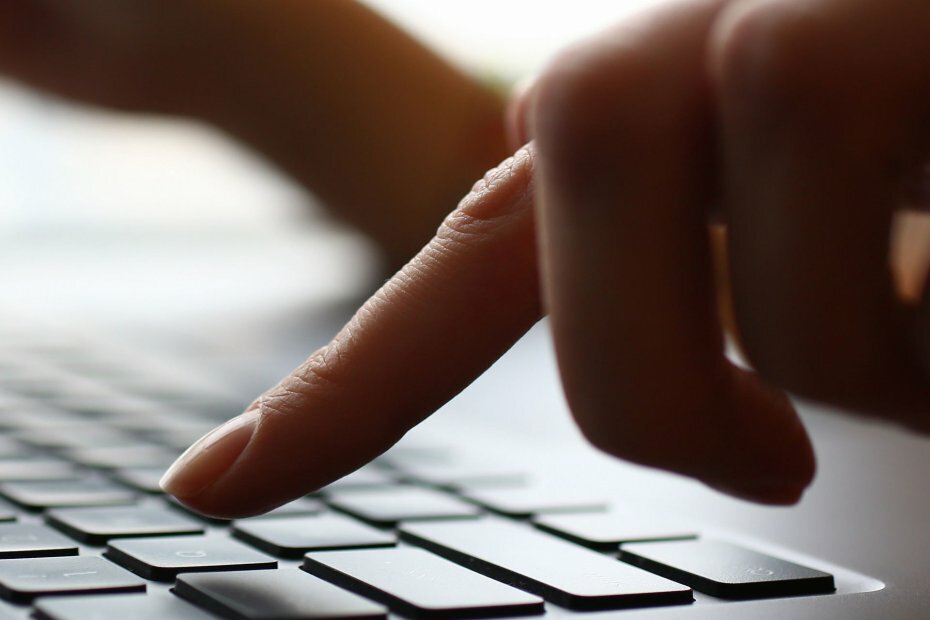
यह सॉफ़्टवेयर सामान्य कंप्यूटर त्रुटियों की मरम्मत करेगा, आपको फ़ाइल हानि, मैलवेयर, हार्डवेयर विफलता से बचाएगा और अधिकतम प्रदर्शन के लिए आपके पीसी को अनुकूलित करेगा। पीसी की समस्याओं को ठीक करें और 3 आसान चरणों में अभी वायरस निकालें:
- रेस्टोरो पीसी रिपेयर टूल डाउनलोड करें जो पेटेंट प्रौद्योगिकी के साथ आता है (पेटेंट उपलब्ध यहां).
- क्लिक स्कैन शुरू करें Windows समस्याएँ ढूँढ़ने के लिए जो PC समस्याओं का कारण हो सकती हैं।
- क्लिक सभी की मरम्मत आपके कंप्यूटर की सुरक्षा और प्रदर्शन को प्रभावित करने वाली समस्याओं को ठीक करने के लिए
- रेस्टोरो द्वारा डाउनलोड किया गया है 0 इस महीने पाठकों।
लगभग हर हार्डवेयर डिवाइस में होता है सॉफ्टवेयर जो डिवाइस में ही एम्बेडेड है। यह सॉफ़्टवेयर नियंत्रित करता है कि आपका डिवाइस कैसे व्यवहार करता है और यह आपको इसे कॉन्फ़िगर करने की अनुमति देता है।
फ़र्मवेयर के नए संस्करण अक्सर नई सुविधाएँ और सुरक्षा सुधार लाते हैं, इसलिए अपने फ़र्मवेयर को अद्यतित रखना महत्वपूर्ण है।
हमने पहले ही समझाया BIOS को कैसे अपडेट करें हमारे पुराने लेखों में से एक में, और आज हम आपको दिखाएंगे कि राउटर फर्मवेयर को कैसे अपडेट किया जाए।
मैं अपना अपडेट कैसे कर सकता हूं रूटरविंडोज 10 पर फर्मवेयर? सबसे तेज़ तरीका यह है कि इसे स्वचालित रूप से अपडेट किया जाए। कुछ नए राउटर्स में फर्मवेयर ऑटोमेटिकली अपडेट का विकल्प होता है।
यदि ऐसा नहीं है, तो अपने राउटर निर्माता की आधिकारिक साइट से नवीनतम फर्मवेयर डाउनलोड करें, इसे अनज़िप करें, और फिर राउटर सेटिंग्स से अपडेट के साथ आगे बढ़ें।
यह कैसे करना है, यह जानने के लिए नीचे दी गई मार्गदर्शिका देखें।
मैं निर्माता द्वारा राउटर के फर्मवेयर को कैसे अपडेट करूं?
1. राउटर का आईपी पता खोजें
- दबाएँ विंडोज की + एक्सकुंजीपटल संक्षिप्त रीतिमेनू खोलने के लिए।
- चुनते हैं नेटवर्क कनेक्शन मेनू से।
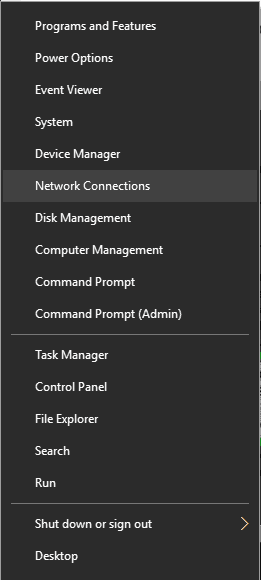
- नेटवर्क और इंटरनेट विंडो अब दिखाई देगी। अपने कनेक्शन के तहत, पर क्लिक करें प्रोपराइटीज.

- फिर सभी तरह से नीचे स्क्रॉल करें और आपको एक प्रोपराइटीज सेक्शन दिखाई देगा।
- पता लगाएँ आईपीवी4 डीएनएस सर्वर और याद करो आईपी पता.
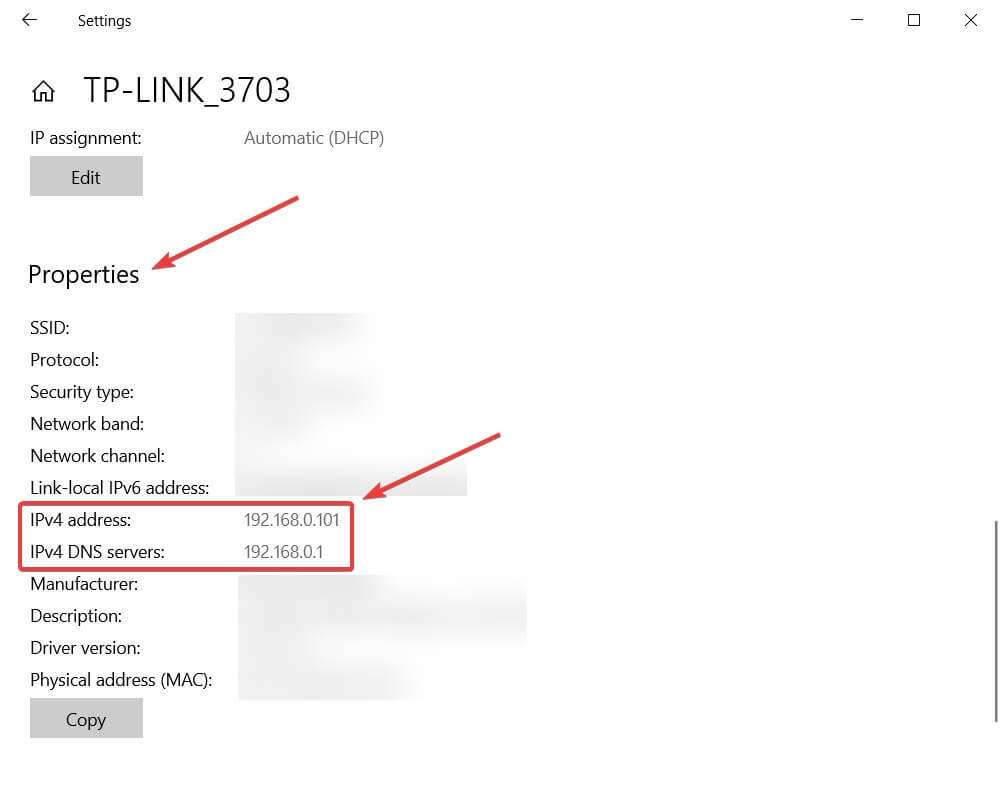
इससे पहले कि आप अपने राउटर फर्मवेयर को अपडेट कर सकें, आपको अपने राउटर तक पहुंचने की जरूरत है। ऐसा करने के लिए, आपको अपने में एक विशिष्ट पता दर्ज करना होगा ब्राउज़र.
निर्देश मैनुअल में उपलब्ध लॉगिन विवरण के साथ अधिकांश राउटर के पास यह पता होगा। आप उपरोक्त चरणों का पालन करके इस पते को मैन्युअल रूप से भी ढूंढ सकते हैं।
विंडोज 10 पर विंडोज की काम नहीं कर रही है? इस उपयोगी मार्गदर्शिका की जाँच करें और चीजों को एक बार फिर से ठीक करें।
2. राउटर को सामान्य रूप से कैसे एक्सेस और अपडेट करें
- ईथरनेट केबल का उपयोग करके अपने राउटर से कनेक्ट करें। अद्यतन प्रक्रिया के दौरान किसी भी क्षति से बचने के लिए अपने राउटर के साथ एक स्थिर कनेक्शन स्थापित करने की अत्यधिक अनुशंसा की जाती है।

- अपना वेब ब्राउज़र खोलें।
- एड्रेस बार में नीचे की तरह अपने राउटर का आईपी एड्रेस डालें। आईपी सिर्फ एक उदाहरण है।

- अब आपको यूजरनेम और पासवर्ड डालने के लिए कहा जाएगा। आप अपने राउटर के मैनुअल में लॉगिन जानकारी पा सकते हैं। आप तृतीय-पक्ष स्रोतों से अपने राउटर के लिए लॉगिन जानकारी ऑनलाइन भी प्राप्त कर सकते हैं।

- एक बार जब आप लॉग इन कर लेते हैं, तो आपको का पता लगाना होगा फर्मवेयर या राउटर अपग्रेड विकल्प। आमतौर पर, आप इस विकल्प को पा सकते हैं शासन प्रबंध,उपयोगिताओं, या रखरखाव अनुभाग।
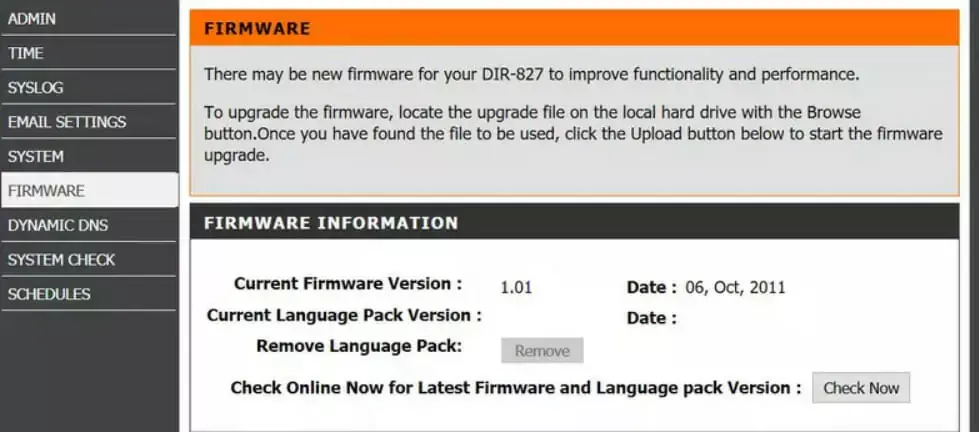
- एक बार जब आप इस अनुभाग का पता लगा लेते हैं, तो आपको अपने फर्मवेयर के वर्तमान संस्करण के साथ-साथ इसकी रिलीज़ की तारीख भी देखनी चाहिए।
- अब आपको अपने राउटर निर्माता की वेबसाइट पर जाना होगा और नेविगेट करना होगा सहयोग अनुभाग। अपने राउटर मॉडल का पता लगाएँ और जांचें कि क्या कोई फर्मवेयर अपडेट उपलब्ध है। यदि हां, तो उन्हें डाउनलोड करना सुनिश्चित करें। कुछ राउटर में एक अंतर्निहित विकल्प होता है जो आपको सीधे निर्माता की वेबसाइट पर ले जाएगा और आपको अपने राउटर के लिए फर्मवेयर अपडेट डाउनलोड करने की अनुमति देगा।
- राउटर अपडेट डाउनलोड करने के बाद, इसे अपने डेस्कटॉप या अपने पीसी पर किसी अन्य फ़ोल्डर में निकालें।
- में अपडेट करें आपके राउटर का अनुभाग, एक होना चाहिए ब्राउज़ या फ़ाइल का चयन बटन उपलब्ध है। बटन पर क्लिक करें और अपने पीसी पर राउटर अपडेट फाइल का पता लगाएं। फ़ाइल को डबल-क्लिक करके चुनें।

- अद्यतन फ़ाइल चुनने के बाद, नवीनीकरण प्रक्रिया प्रारंभ करें।
- प्रक्रिया समाप्त होने की प्रतीक्षा करें। ध्यान रखें कि अपडेट प्रक्रिया में कुछ मिनट लग सकते हैं, इसलिए धैर्यपूर्वक प्रतीक्षा करना सुनिश्चित करें और प्रक्रिया को बाधित न करें। अपग्रेड प्रक्रिया में बाधा डालने से आपके राउटर को अपूरणीय क्षति हो सकती है, इसलिए अतिरिक्त सावधानी बरतें।
- अपडेट प्रक्रिया पूरी होने के बाद, आपका राउटर पुनरारंभ हो जाएगा और आपके पास नया फर्मवेयर स्थापित होगा।
राउटर का आईपी पता प्राप्त करने के बाद, आप इसका उपयोग अपने राउटर में लॉग इन करने और इसके फर्मवेयर को अपडेट करने के लिए कर सकते हैं। अपने राउटर फर्मवेयर को अपडेट करने के लिए, ऊपर दिए गए चरणों का पालन करें।
हमें यह उल्लेख करना होगा कि फर्मवेयर अपडेट प्रक्रिया कभी-कभी विफल हो सकती है, और यदि ऐसा होता है, तो आपको अपना राउटर रीसेट करना होगा। ऐसा करने के लिए, अपने राउटर में लॉग इन करें और खोजें फ़ैक्टरि डिफ़ाल्ट अनुभाग।
दबाएं पुनर्स्थापित बटन और प्रतीक्षा करें जब तक आपका राउटर रीसेट न हो जाए। यदि आप अपने राउटर तक नहीं पहुंच सकते हैं, तो आप राउटर पर रीसेट बटन दबाकर भी इसे रीसेट कर सकते हैं।
यह बटन आमतौर पर पीछे स्थित होता है, और आपको इसे दस या अधिक सेकंड के लिए दबाकर रखने की आवश्यकता होती है। आपके राउटर के रीसेट होने के बाद, आपको अपनी सेटिंग्स को कॉन्फ़िगर करने की आवश्यकता होगी और तार रहित फिर से नेटवर्क।
हमें यह उल्लेख करना होगा कि कुछ राउटर फर्मवेयर अपडेट स्वचालित रूप से कर सकते हैं, इसलिए आपको कोई अपडेट डाउनलोड करने या उन्हें मैन्युअल रूप से इंस्टॉल करने की आवश्यकता नहीं है।
2. फर्मवेयर को अपडेट करें a नेटगियर राउटर

- अपना वेब ब्राउज़र खोलें और नेविगेट करें https://www.routerlogin.net.
- दर्ज व्यवस्थापक उपयोगकर्ता नाम के रूप में और पारण शब्द पासवर्ड के रूप में।
- एक बार जब आप अपनी राउटर सेटिंग एक्सेस कर लें, तो यहां जाएं उन्नत > प्रशासन.
- चुनें फर्मवेयर अद्यतन या राउटर अपडेट बटन।
- दबाएं चेक बटन। राउटर अब उपलब्ध अपडेट की जांच करेगा। यदि अपडेट उपलब्ध हैं, तो आपको उन्हें डाउनलोड करने के लिए कहा जाएगा।
- दबाएं हाँ अपडेट डाउनलोड और इंस्टॉल करने के लिए बटन। सुनिश्चित करें कि आप किसी भी तरह से अपग्रेड प्रक्रिया को बाधित नहीं करते हैं। अपना ब्राउज़र बंद न करें, कोई पेज न खोलें, या इंटरनेट से संबंधित कोई गतिविधि न करें। अपडेट प्रक्रिया में लगभग 5 मिनट लग सकते हैं, इसलिए धैर्य रखें।
- अपडेट प्रक्रिया पूरी होने के बाद, आपका राउटर पुनरारंभ हो जाएगा।
यदि आपके पास नेटगियर राउटर है, तो आप उपरोक्त चरणों का पालन करके अपने फर्मवेयर को अपडेट कर सकते हैं। जैसा कि आप देख सकते हैं, फर्मवेयर को अपडेट करना काफी सरल है क्योंकि आप इसे स्वचालित रूप से डाउनलोड और इंस्टॉल कर सकते हैं।
संभावित त्रुटियों का पता लगाने के लिए सिस्टम स्कैन चलाएँ

डाउनलोड रेस्टोरो
पीसी मरम्मत उपकरण

क्लिक स्कैन शुरू करें विंडोज मुद्दों को खोजने के लिए।

क्लिक सभी की मरम्मत पेटेंट प्रौद्योगिकियों के साथ मुद्दों को ठीक करने के लिए।
सुरक्षा समस्याओं और मंदी का कारण बनने वाली त्रुटियों का पता लगाने के लिए रेस्टोरो मरम्मत उपकरण के साथ एक पीसी स्कैन चलाएं। स्कैन पूरा होने के बाद, मरम्मत प्रक्रिया क्षतिग्रस्त फाइलों को ताजा विंडोज फाइलों और घटकों के साथ बदल देगी।
यदि आप अपडेट को स्वचालित रूप से डाउनलोड नहीं कर सकते हैं, तो आप इसे मैन्युअल रूप से इंस्टॉल कर सकते हैं। यात्रा नेटगेर डाउनलोड केंद्र, अपने राउटर का मॉडल दर्ज करें और अपने राउटर के लिए नवीनतम फर्मवेयर डाउनलोड करें।
1-4 से ऊपर दिए गए चरणों का पालन करें, और एक बार लॉग इन करने के बाद, क्लिक करें फ़ाइल का चयन या ब्राउज़ बटन। फ़ाइल का चयन करें और सुनिश्चित करें कि अद्यतन प्रक्रिया को बाधित न करें।
3. Linksys राउटर के लिए फर्मवेयर अपडेट करें

- दौरा करना Linksys सहायता साइट. अपने राउटर का मॉडल दर्ज करें और जांचें कि क्या कोई फर्मवेयर अपडेट उपलब्ध है। यदि ऐसा है, तो अद्यतन फ़ाइल डाउनलोड करें।
- अपना वेब ब्राउज़र खोलें और दर्ज करें 192.168.1.1 एड्रेस बार में। दबाएँ दर्ज.
- जब लॉगिन स्क्रीन दिखाई दे, तो दर्ज करें व्यवस्थापक उपयोगकर्ता नाम के रूप में और पासवर्ड फ़ील्ड को खाली छोड़ दें।
- लॉग इन करने के बाद, पर क्लिक करें व्यवस्थापन > फर्मवेयर अपग्रेड.
- अब क्लिक करें click ब्राउज़ बटन।
- डाउनलोड की गई अद्यतन फ़ाइल का चयन करें और उस पर डबल-क्लिक करें।
- दबाएं अपग्रेड शुरू करें बटन।
- अब प्रोग्रेस बार दिखाई देगा। प्रक्रिया पूरी होने तक प्रतीक्षा करें और इसे बाधित न करें।
Linksys राउटर पर फर्मवेयर को अपडेट करना काफी सरल है। अपडेट को सुरक्षित रूप से करने के लिए, हम आपको ईथरनेट केबल का उपयोग करके अपने पीसी को अपने राउटर से कनेक्ट करने की सलाह देते हैं।
यह सुनिश्चित करने के लिए कि अपग्रेड प्रक्रिया सफल है, कोई नया पेज न खोलें या इंटरनेट से संबंधित कोई गतिविधि न करें।
Linksys की सुरक्षा को VPN समाधान से बढ़ाया जा सकता है। हम आपको हमारी जांच करने की सलाह देते हैं पूरा गाइड और अपने राउटर के लिए सबसे अच्छा टूल चुनें।
4. डी-लिंक राउटर के लिए फर्मवेयर अपडेट करें

- अपने राउटर के लिए नवीनतम फर्मवेयर अपडेट को डी-लिंक के सपोर्ट पेज से डाउनलोड करें।
- फ़ाइल को डाउनलोड करने के बाद, इसे अनज़िप करें और इसे ऐसे स्थान पर सहेजें जहां आप आसानी से पहुंच सकें।
- अपना वेब ब्राउज़र खोलें और दर्ज करें 192.168.1.1 एड्रेस बार में।
- जब लॉगिन स्क्रीन दिखाई दे, तो दर्ज करें व्यवस्थापक उपयोगकर्ता नाम और पासवर्ड के रूप में।
- लॉग इन करने के बाद, पर जाएं उपकरण टैब और चुनें गेटवे अपडेट करें विकल्प।
- दबाएं ब्राउज़ बटन पर क्लिक करें और अपडेट फ़ाइल देखें चरण दो.
- एक बार जब आप फ़ाइल का पता लगा लेते हैं, तो उस पर डबल क्लिक करें।
- अब क्लिक करें click गेटवे अपडेट करें बटन।
- अपडेट के पूरा होने तक धैर्यपूर्वक प्रतीक्षा करें। अपडेट को बाधित न करें और किसी भी टैब को बंद या खोलें नहीं।
- अपडेट प्रक्रिया समाप्त होने के बाद, राउटर अपने आप पुनरारंभ हो जाएगा।
कुछ मामलों में, आपको अपने राउटर का उपयोग करने से पहले उसे रीसेट करना होगा। ऐसा करने के लिए, अपने राउटर के पीछे रीसेट बटन को 10 सेकंड के लिए दबाकर रखें।
ध्यान रखें कि रीसेट करने के बाद आपको अपनी सेटिंग्स को फिर से कॉन्फ़िगर करना होगा।
विंडोज 10 में वायरलेस एन राउटर्स के साथ समस्याओं को ठीक करने के लिए और मदद चाहिए? हमने एक विस्तृत गाइड तैयार किया है बस उसके लिए।
5. टीपी-लिंक राउटर के लिए फर्मवेयर अपडेट करें
- यात्रा टीपी-लिंक की वेबसाइट और में अपने मॉडल की तलाश करें सहयोग अनुभाग। सही हार्डवेयर संस्करण और मॉडल का चयन करना सुनिश्चित करें।
- यदि आप किसी गलत मॉडल के लिए फर्मवेयर डाउनलोड और इंस्टॉल करते हैं तो आप अपने राउटर को नुकसान पहुंचाएंगे, इसलिए अतिरिक्त सतर्क रहें। एक बार जब आपको अपना राउटर मॉडल मिल जाए, तो इसके लिए नवीनतम फर्मवेयर डाउनलोड करें।
- फर्मवेयर एक ज़िप फ़ाइल में आएगा। फर्मवेयर फ़ाइल को सुरक्षित स्थान पर निकालें।
- अपना वेब ब्राउज़र खोलें और एक्सेस करें 192.168.1.1, 192.168.0.1 या http://tplinkwifi.net. ध्यान रखें कि यह पता आपके राउटर मॉडल के आधार पर भिन्न हो सकता है। सही पता देखने के लिए आप हमेशा अपने राउटर के नीचे की तरफ लेबल की जांच कर सकते हैं।
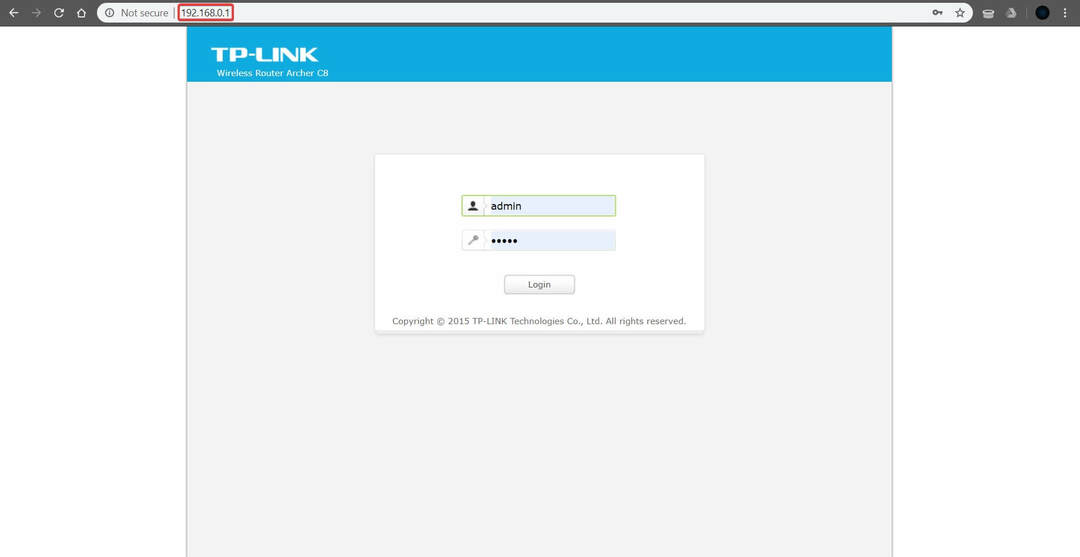
- जब लॉगिन विंडो दिखाई दे, तो दर्ज करें व्यवस्थापक उपयोगकर्ता नाम और पासवर्ड के रूप में।
- लॉग इन करने के बाद, क्लिक करें उन्नत और फिर बाईं ओर-सूची पर सिस्टम टूल्स> फर्मवेयर अपग्रेड.
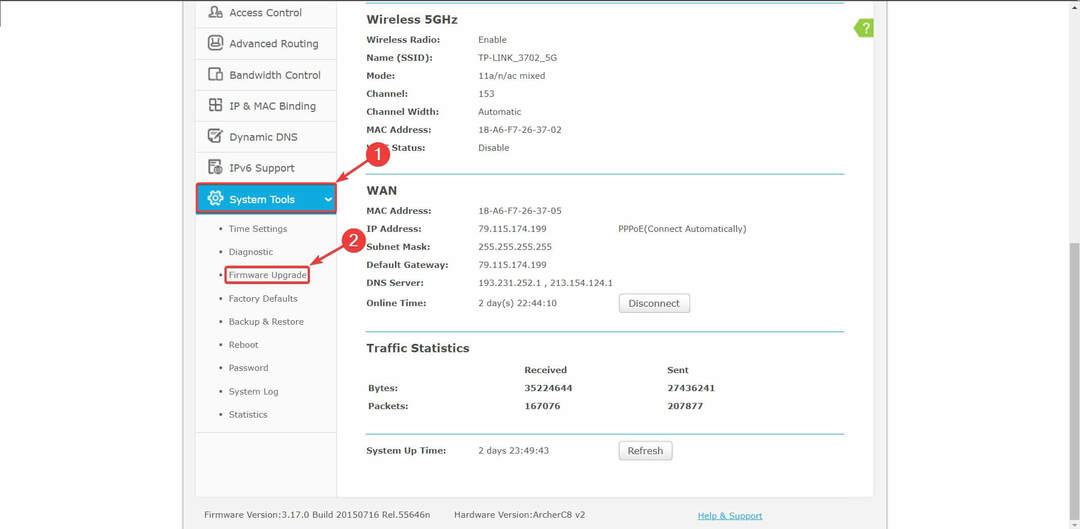
- क्लिक ब्राउज़ या फ़ाइल का चयन बटन पर क्लिक करें और फर्मवेयर अपडेट फ़ाइल का पता लगाएं। फ़ाइल को डबल-क्लिक करके चुनें।
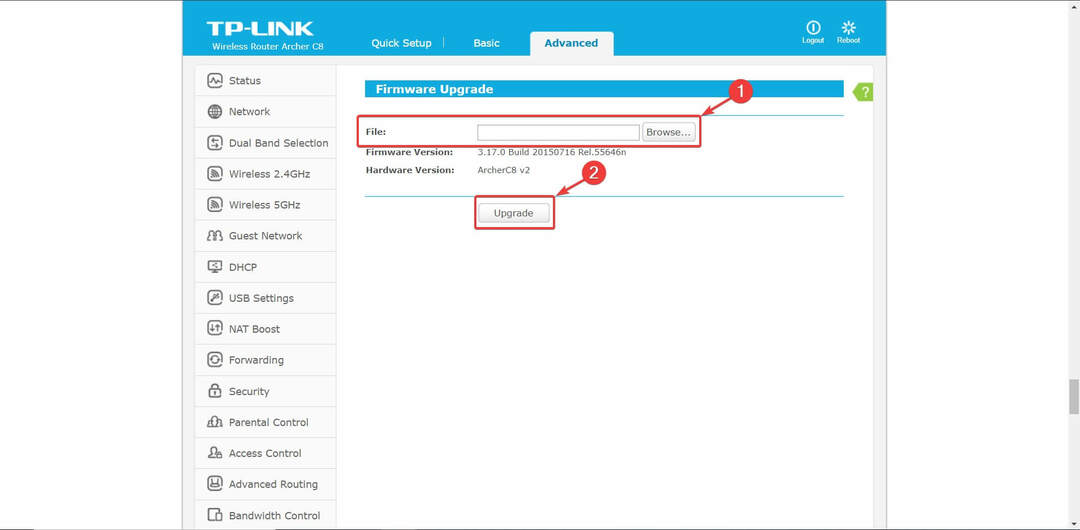
- अब क्लिक करें click अपग्रेड अद्यतन प्रक्रिया शुरू करने के लिए बटन।
- प्रक्रिया पूरी होने तक प्रतीक्षा करें, और सुनिश्चित करें कि इसे किसी भी तरह से बाधित न करें। अपडेट को बाधित करने से आपके राउटर को स्थायी नुकसान होगा, इसलिए सावधान रहें।
- अपडेट समाप्त होने के बाद, आपका राउटर फ़ैक्टरी सेटिंग्स पर पुनर्स्थापित हो सकता है, इसलिए आपको इसे फिर से कॉन्फ़िगर करना होगा।
अपने टीपी-लिंक राउटर के फर्मवेयर को अपडेट करने से पहले, आपको इसके मॉडल और हार्डवेयर संस्करण की जांच करनी होगी। ऐसा करने के लिए, बस अपने डिवाइस के पीछे लेबल की जांच करें।
इसके अलावा, हम आपको सलाह देते हैं कि आप अपने पीसी को अपने राउटर से कनेक्ट करें ईथरनेट केबल यह सुनिश्चित करने के लिए कि आपका कनेक्शन स्थिर है।
यदि आप खेलों के शौक़ीन हैं, तो सुनिश्चित करें कि आपके पास इनमें से किसी भी महान राउटर का उपयोग करके एक विश्वसनीय इंटरनेट कनेक्शन है!
जैसा कि आप देख सकते हैं, राउटर के फर्मवेयर को अपडेट करना अपेक्षाकृत सरल है, और नए राउटर फर्मवेयर अपडेट को स्वचालित रूप से डाउनलोड और इंस्टॉल कर सकते हैं।
हमें यह उल्लेख करना होगा कि फर्मवेयर को अपग्रेड करने से नई सुविधाएं और सुधार आते हैं, लेकिन अगर आप सावधान नहीं हैं तो यह आपके राउटर को स्थायी रूप से नुकसान पहुंचा सकता है।
हालांकि फर्मवेयर अपडेट कभी-कभी नेटवर्क संबंधी समस्याओं को ठीक कर सकते हैं, हम आपको अंतिम उपाय के रूप में फर्मवेयर अपडेट करने की सलाह देते हैं।
यदि आपके पास विंडोज 10 पर राउटर के फर्मवेयर को अपडेट करने के बारे में कोई और प्रश्न हैं, तो उन्हें नीचे टिप्पणी अनुभाग में छोड़ने में संकोच न करें।
 अभी भी समस्याएं आ रही हैं?उन्हें इस टूल से ठीक करें:
अभी भी समस्याएं आ रही हैं?उन्हें इस टूल से ठीक करें:
- इस पीसी मरम्मत उपकरण को डाउनलोड करें TrustPilot.com पर बढ़िया रेटिंग दी गई है (इस पृष्ठ पर डाउनलोड शुरू होता है)।
- क्लिक स्कैन शुरू करें Windows समस्याएँ ढूँढ़ने के लिए जो PC समस्याओं का कारण हो सकती हैं।
- क्लिक सभी की मरम्मत पेटेंट प्रौद्योगिकियों के साथ मुद्दों को ठीक करने के लिए (हमारे पाठकों के लिए विशेष छूट)।
रेस्टोरो द्वारा डाउनलोड किया गया है 0 इस महीने पाठकों।
लगातार पूछे जाने वाले प्रश्न
आप आमतौर पर एक वेबपेज के माध्यम से स्वचालित रूप से ऐसा करते हैं। प्रक्रिया इंटरनेट कनेक्शन के बिना भी पूरी की जा सकती है, इसलिए इसका उपयोग करें अपने राउटर के फर्मवेयर को अपडेट करने के तरीके के बारे में गाइड.
यदि आपको अपने वाई-फाई कवरेज में कोई समस्या है, तो हमारा अनुसरण करें वाई-फ़ाई रेंज की समस्याओं को ठीक करने के तरीके के बारे में गाइड.
वे केवल VPN को सक्षम करने में सक्षम हैं डिवाइस के माध्यम से गुजरने के लिए यातायात। आप इनमें से किसी का भी उपयोग कर सकते हैं Linksys रूटर्स के लिए सर्वश्रेष्ठ वीपीएन.


